目次
あなたのような読者は、MUOをサポートするために役立ちます。当サイトのリンクを使って購入された場合、アフィリエイト報酬が発生する場合があります。続きを読む
Windowsにはたくさんのエラーメッセージがありますが、中にはあまり説明的でないものもあります。例えば、"アプリケーションで未処理の例外が発生した"というエラーに出くわすことがあります。
しかし、この処理されない例外エラーを解決するのはそれほど難しいことではありません。そのため、もしこのエラーに遭遇した場合は、以下の方法を試してみてください。
“アプリケーションで未処理の例外が発生した“の意味は?エラーの意味は?
例外とは、コンピュータ・プログラムの実行時に発生する予期せぬ出来事や状況のことです。予定外のハプニングやエラーで、やっていることが中断されることだと考えてください。
Windowsには、このようなエラーが発生したときに例外を処理する機能が組み込まれています。しかし、コンピュータのプログラムやアプリケーションが例外を適切に処理しない場合、処理されない例外が発生することがあります。
アプリケーションの操作中やゲーム中に、"アプリケーションで未処理の例外が発生した"というエラーに遭遇することがあります。また、ファイルを開いているときや、PCを起動したばかりのときにも発生することがあります。
このエラーは、.NET Frameworkが破損している場合、またはシステム上に破損したファイルやマルウェアがある場合に発生する可能性があります。
このとき、PCの画面上にMicrosoft .NET Frameworkのウィンドウが表示され、アプリケーションで未処理エラーが発生したことを警告します。このウィンドウは閉じた後も、エラーを修正するまで表示され続けます。
そこで、このエラーを素早く解決して、再びスムーズに作業ができるようにするための修正方法を探ってみましょう。
1.最新のWindowsアップデートをインストールする
マイクロソフトが定期的にWindows OSのアップデートをリリースしていることはご存じでしょう。Windows PCをアップデートし、最新バージョンを実行することは、手間のかからないコンピューティング体験を楽しみ続けるために重要です。
これらのアップデートは、新機能を体験できるだけでなく、バグや脆弱性を修正し、Windowsを安全かつセキュアに使用するために必要不可欠なものです。
そのために、Windows 11のPCにWindowsアップデートをインストールする方法を確認します。
2.Microsoft Defenderやアンチウイルスでマルウェアをスキャンする
"アプリケーションで未処理の例外が発生した" エラーがマルウェアによって引き起こされた可能性があります。その可能性を排除するために、内蔵のMicrosoft Defenderアンチウイルスでコンピュータをスキャンする必要があります。
Microsoft Defenderを使用してPCのマルウェアをスキャンする方法については、こちらのガイドをご覧ください。また、サードパーティのアンチウイルスをPCにインストールしている場合は、それを使ってマルウェアをスキャンしてください。
3..NET Framework 修復ツールの実行
"アプリケーションで未処理の例外が発生した" エラーの最も可能性の高い原因の1つは、.NET Frameworkに問題があることです。
これらを正しく設定するには、マイクロソフト社の公式サイトから「.NET Framework修復ツール」をダウンロードして実行します。
PCにツールがダウンロードされたら、次の手順で操作してください。
- ダウンロードしたファイルをダブルクリックし、UACプロンプトで[はい]をクリックします。
- ライセンスウィンドウが表示されたら、「I have read and accept the license terms」のチェックボックスにチェックを入れます。次に、[次へ]をクリックします。
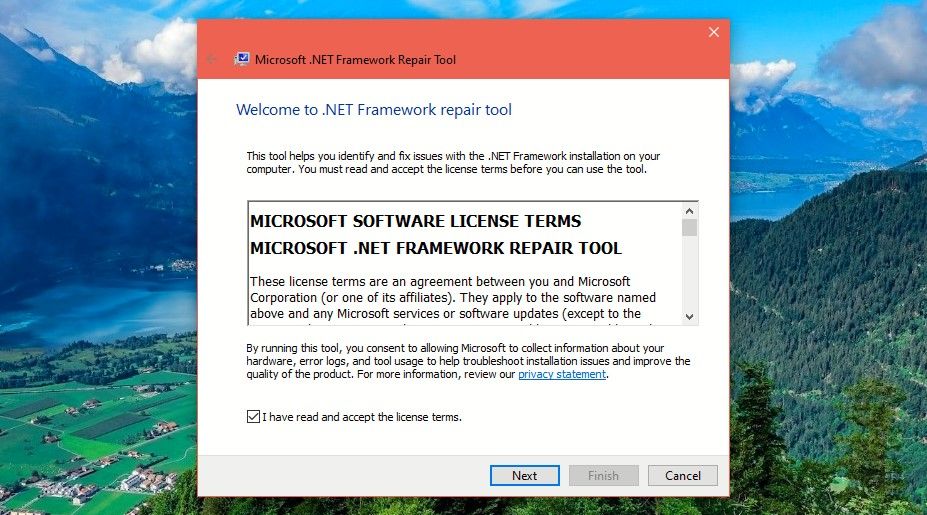
- ツールは問題の検出を開始し、その後、推奨される変更点のウィンドウが開きます。推奨される変更を確認し、[次へ]をクリックして適用します。
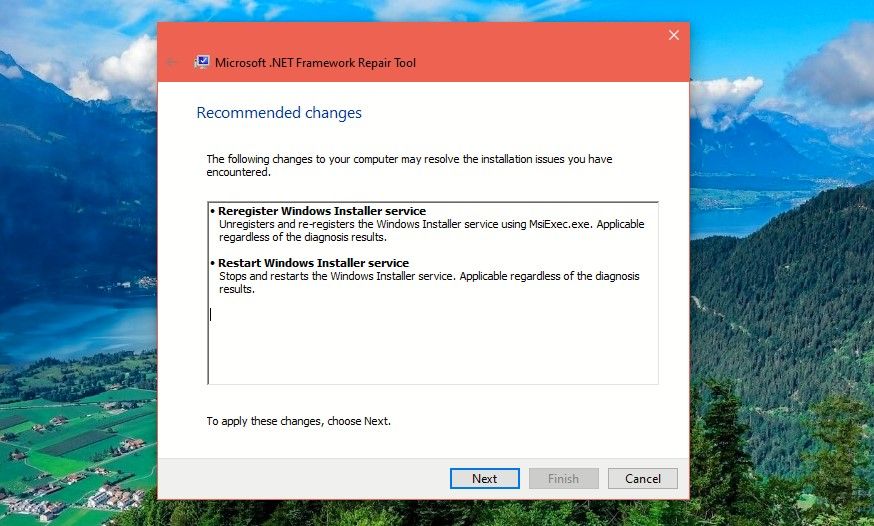
- 変更が完了すると、[Changes complete]ウィンドウが表示されます。Finishをクリックします。
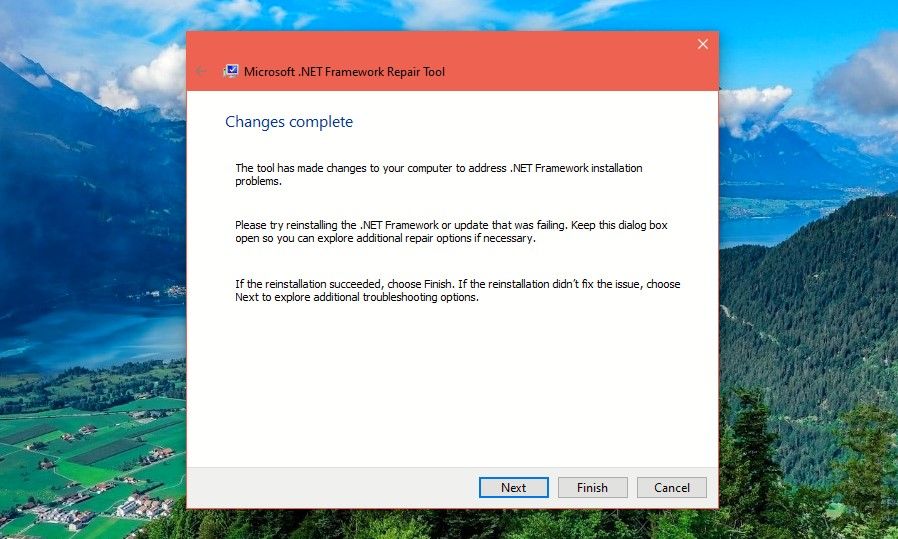
- ここで、コンピュータを再起動します。
4..NET Frameworkを有効にする
.NET Framework修復ツールを実行してもエラーが修正されない場合は、.NET Frameworkを有効にしてみてください。
- Windows Searchで、Windows Featuresと入力すると、Best matchの下にTurn Windows features on or offが表示されます。それをクリックします。
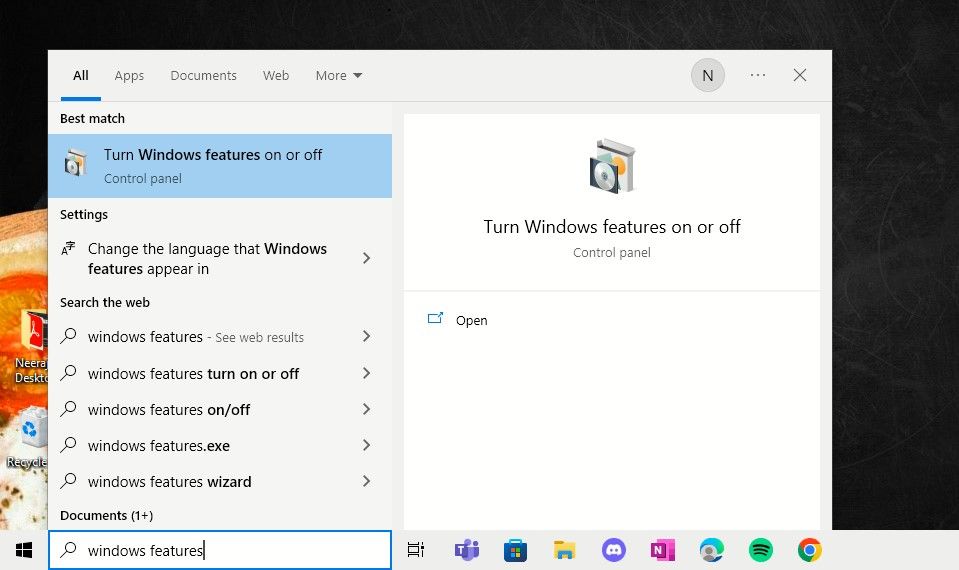
- Windowsの機能]ウィンドウに、.NET Framework 3.5と.NET Framework 4.8 Advanced Servicesが表示されるはずです。.NET Framework 3.5の横のボックスが埋まっていない場合は、チェックボックスをクリックして埋めた後、[OK]をクリックします。
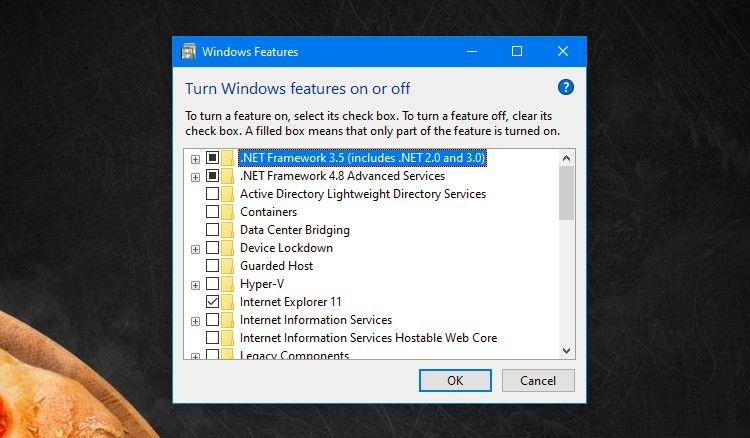
- 次のウィンドウでは、Windowsがいくつかの機能のインストールを完了するためにWindows Updateからいくつかのファイルを必要とする旨の警告が表示される場合があります。Windows Updateでファイルをダウンロードさせる」オプションを選択します。
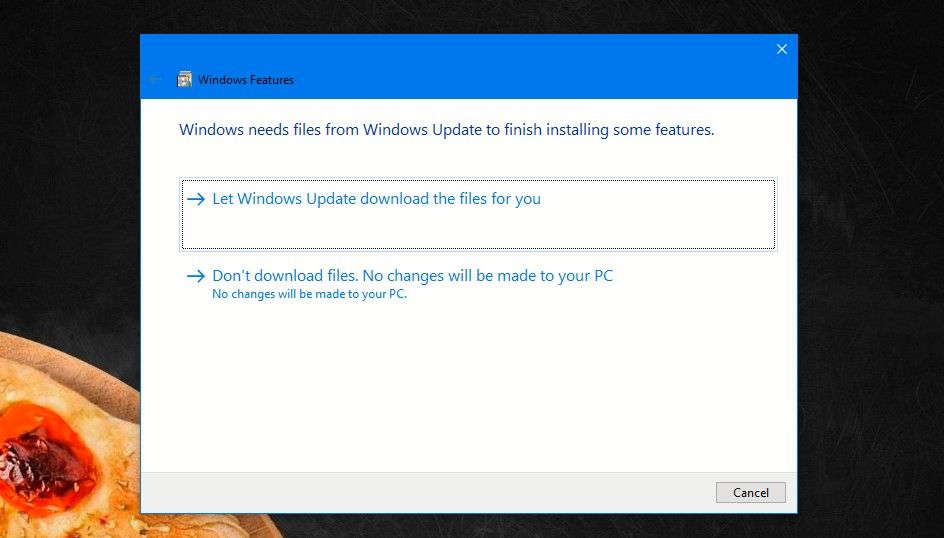
- ファイルがダウンロードされ、その後「変更の適用」ウィンドウが表示されます。最後に、「Windows completed the requested changes」というメッセージが表示されます。ウィンドウを閉じ、PCを再起動します。
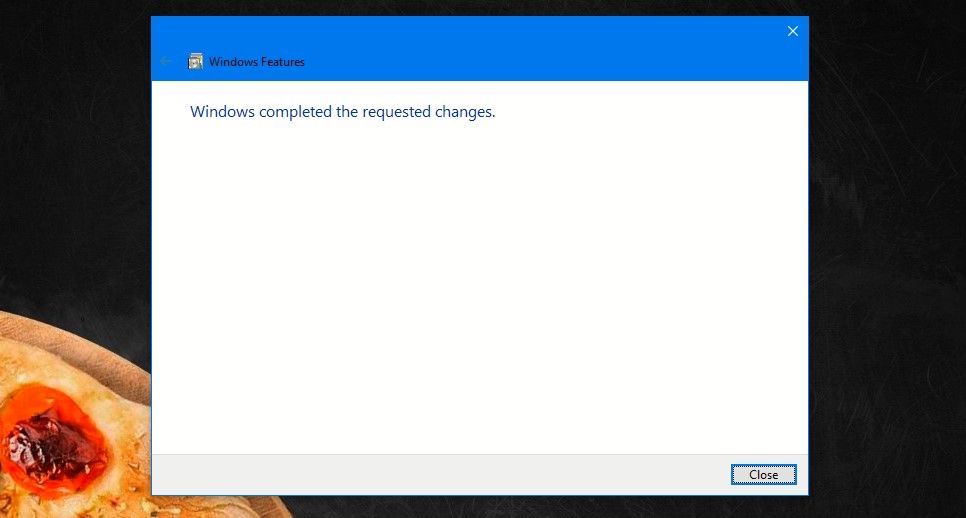
5.5. Windowsでシステムファイルチェッカーを使用する
破損したファイルは、"アプリケーションで未処理の例外が発生した"エラーの原因でもあるので、システムファイルチェッカーまたはSFCスキャンを実行してみることができます。その方法は、WindowsでSFCツールを実行する方法に関するガイドで簡単に学ぶことができます。
SFCのスキャンには数分かかりますので、気長にお待ちください。もし、未処理の例外エラーが壊れたファイルが原因であれば、SFCがスキャンして修正されているはずです。
アプリケーションで未処理の例外が発生した“をWindowsシステムから消去するエラー
"アプリケーションで未処理の例外が発生した" は、Windows上での作業のスムーズな流れを妨げる可能性があります。上記の方法を使えば、このエラーとその厄介なポップアップを修正することができます。








